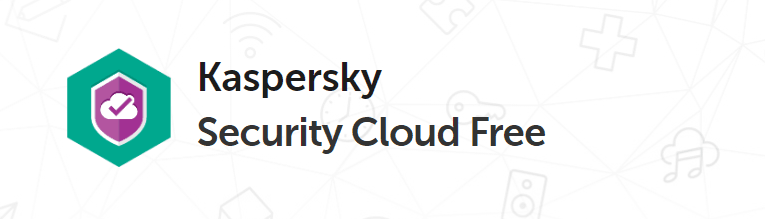В ближайшее врeмя поддержка Kaspersky Free будет прекращена и разработчики предлагают нам воспользоваться новым бесплатным более современным решением Kaspersky Security Cloud Free.
Где скачать бесплатный антивирус
Как удалить старый антивирус
Как установить антивирус Kaspersky
Где скачать бесплатный антивирус Kaspersky
Сейчас мы рассмотрим как скачать и установить бесплатную версию антивируса Kaspersky, для этого нужно перейти на официальный сайт Kaspersky по ссылке https://www.kaspersky.ru/downloads/thank-you/free-antivirus-download загрузить установочный файл Kaspersky Security Cloud Free нажав по кнопке скачать.

Если у вас уже стоит какой либо антивирус, то его нужно удалить перед установкой, если его нет, то можете пропустить этот пункт.
Как удалить старый антивирус
Использовать два антивируса одновременно крайне не рекомендуется, т.к это негативно сказывается на производительности вашего компьютера и антивирусы могут конфликтовать с друг другом.
Что бы удалить старый антивирус нам необходимо перейти в диспетчер приложений, сделать это можно 2мя способами
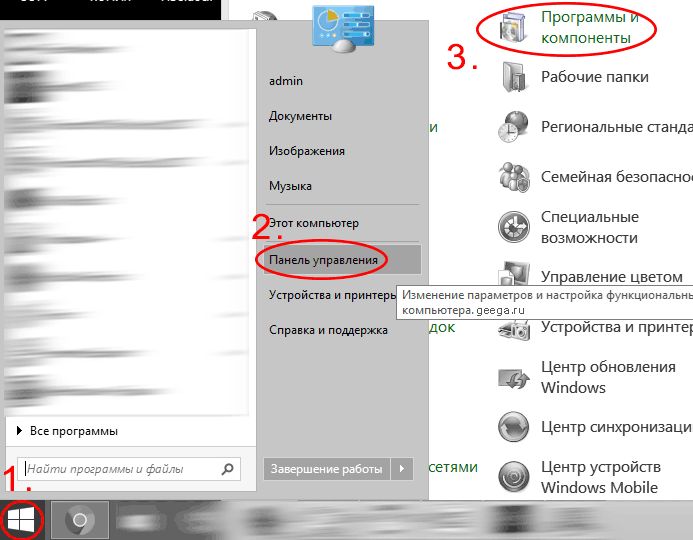
Через меню Пуск –> Панель управления -> Программы и компоненты
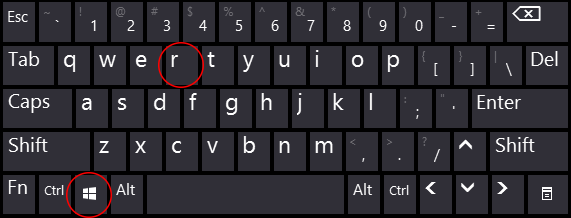
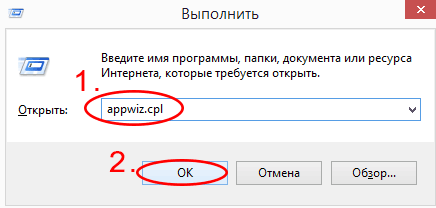
Или через команду appwiz.cpl, что бы её выполнить зажмите на клавиатуре клавиши Win + R, в строке наберите команду appwiz.cpl и нажмите OK, откроется окно — Программы и компоненты
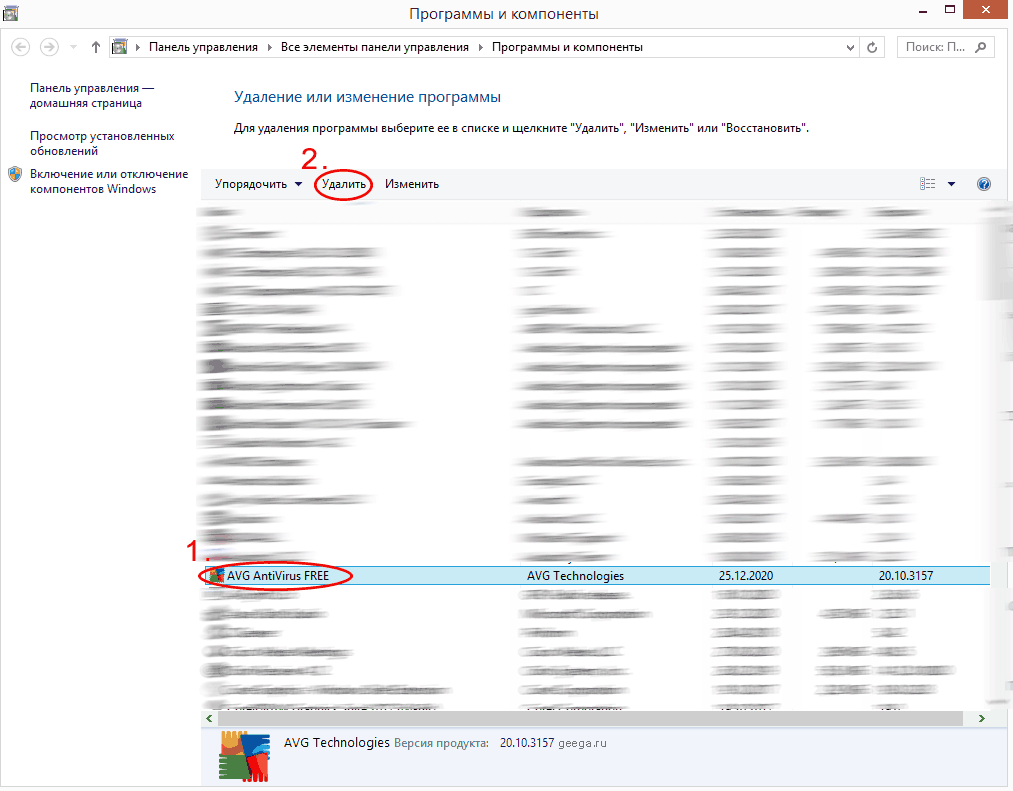
В списке найдите свой антивирус (в моём случае AVG AntiVirus) выберите его и нажмите сверху кнопку – УДАЛИТЬ.
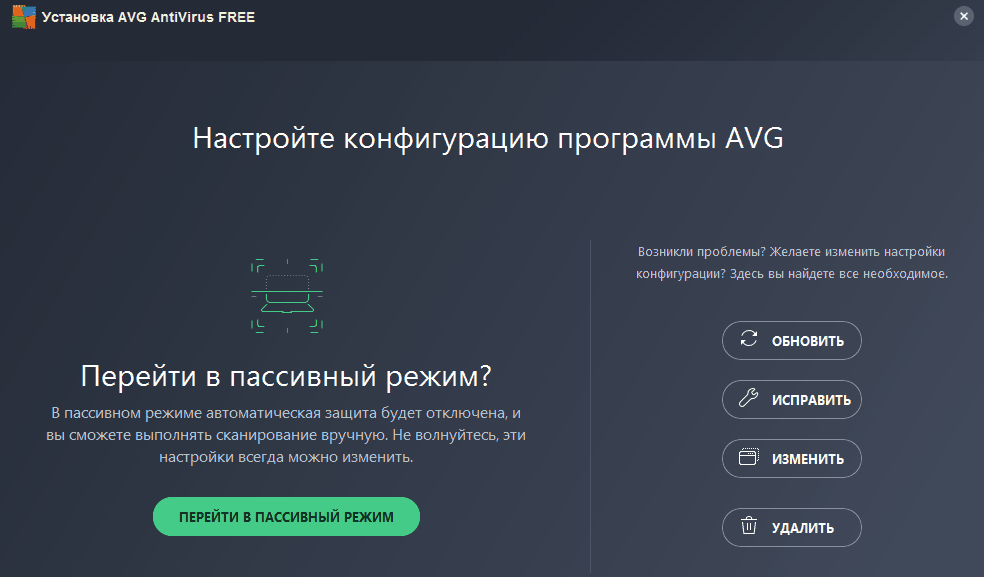
Запуститься мастер установки и удаления антивируса, дальнейшие шаги уже зависят от того какой стоит у вас антивирус. После удаления антивируса выполните перезагрузку системы
Как установить антивирус Kaspersky на компьютер или ноутбук
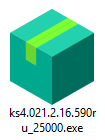
После перезагрузки системы запустите скачанный установочный файл Kaspersky Security Cloud Free.
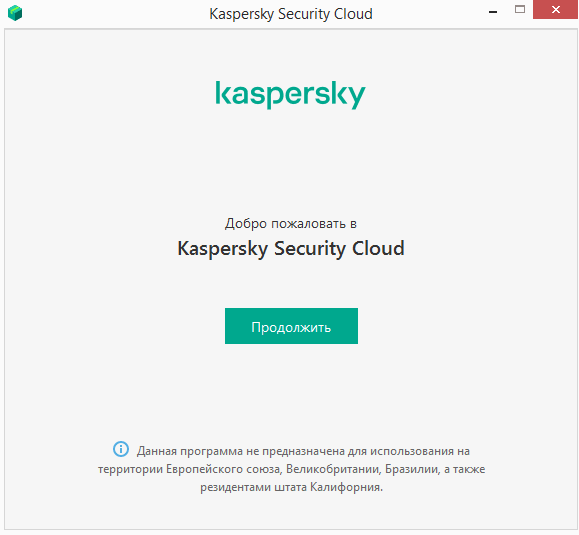
Нажмите — Продолжить
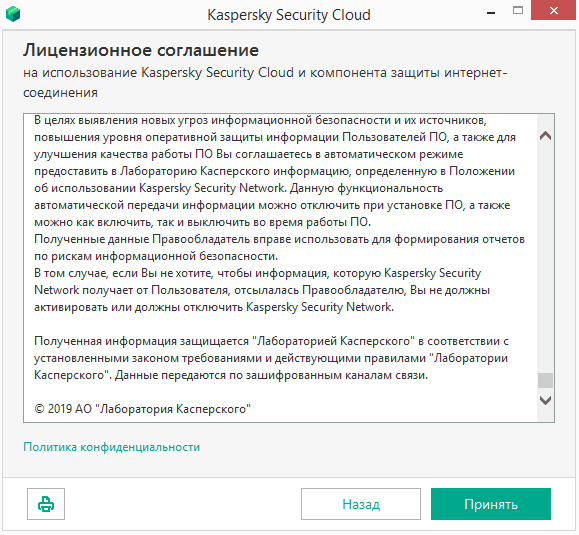
Ознакомитесь с лицензионным соглашением на использование продукта Kaspersky Security Cloud и нажмите кнопку — Принять
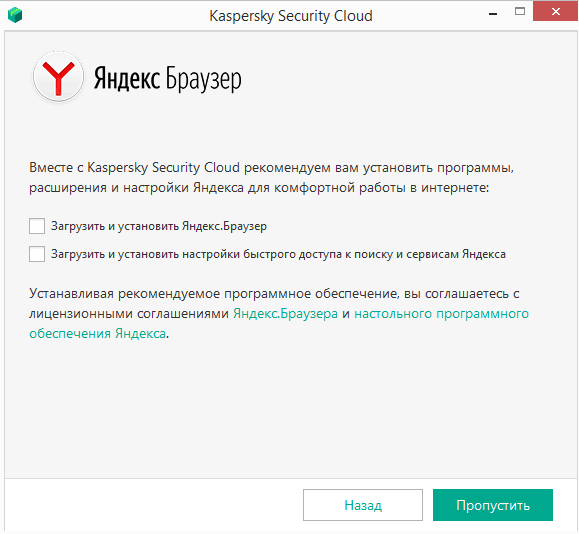
В текущем окне мастер установки предлагает установить браузер от Яндекс с дополнениями. Я предпочитаю пользоваться другими браузерами и не устанавливаю эти продукты, но выбор остаётся за вами, в любой момент вы можете удалить данный бразуер с дополнениями, если он вам не понравиться
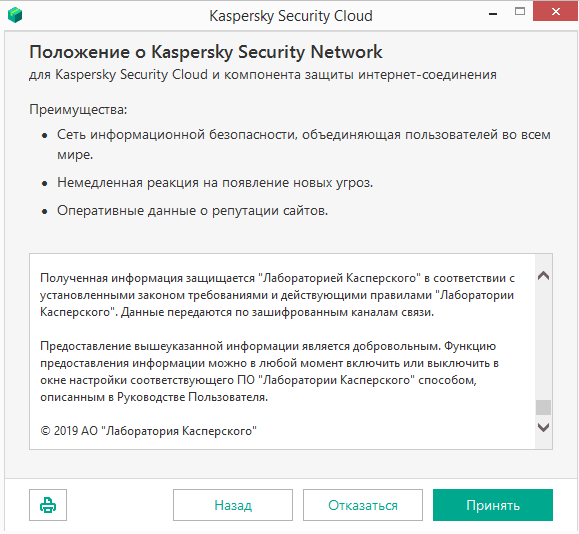
Ознакомитесь с положением Kaspersky Security Network и нажмите кнопку — Принять
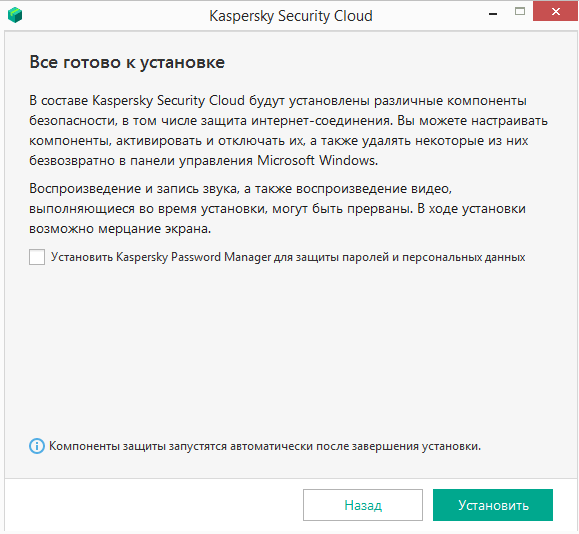
Если вам необходим менеджер паролей, оставляем галочку. Я пользуюсь другим приложением, соответственно галочку не ставлю, далее нажимаем кнопку — Установить
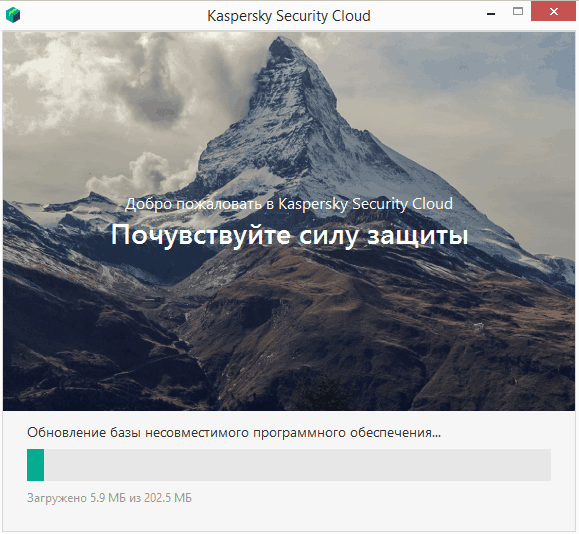
На данном этапе начинается загрузка компонентов и установка антивируса Kaspersky Security Cloud
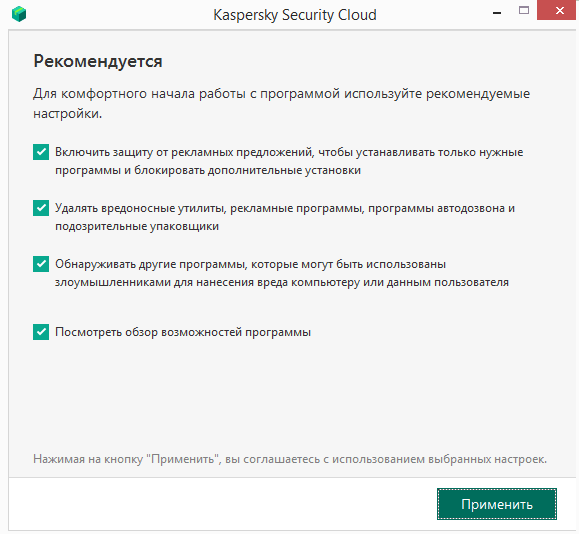
Если вы не опытный пользователь то рекомендуется оставить все галочки активными и нажать — Применить
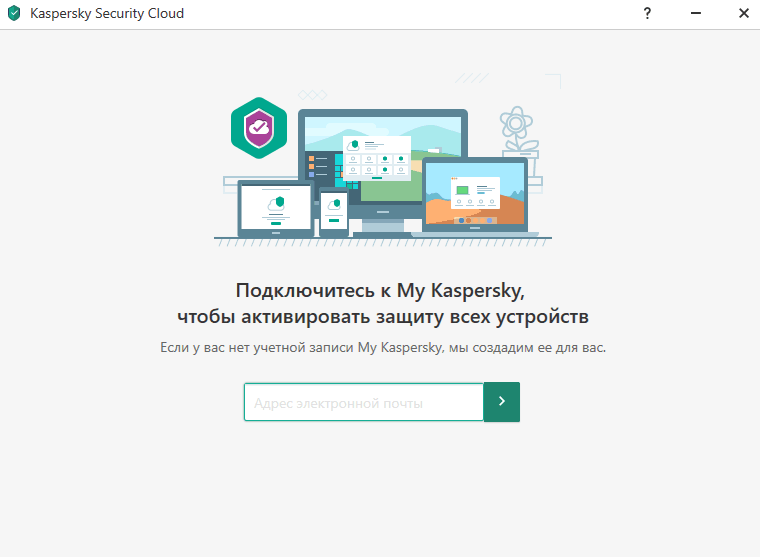
Теперь необходимо активировать антивирус на вашем компьютере, введите ваш почтовый адрес и нажмите — далее >
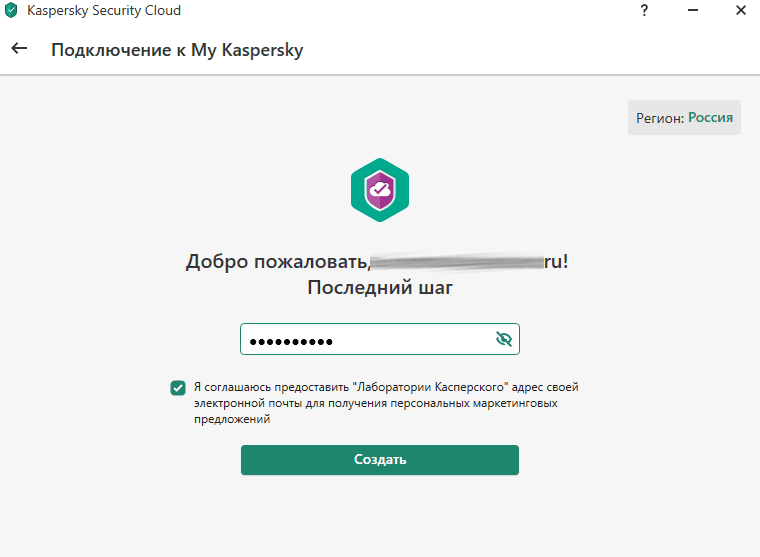
Теперь Вам необходимо создать пароль, нужно что бы он включал в себя прописные и строчные символы, пример удачного пароля %MyPass2021. Поставьте галочку с соглашением и нажмите — Создать
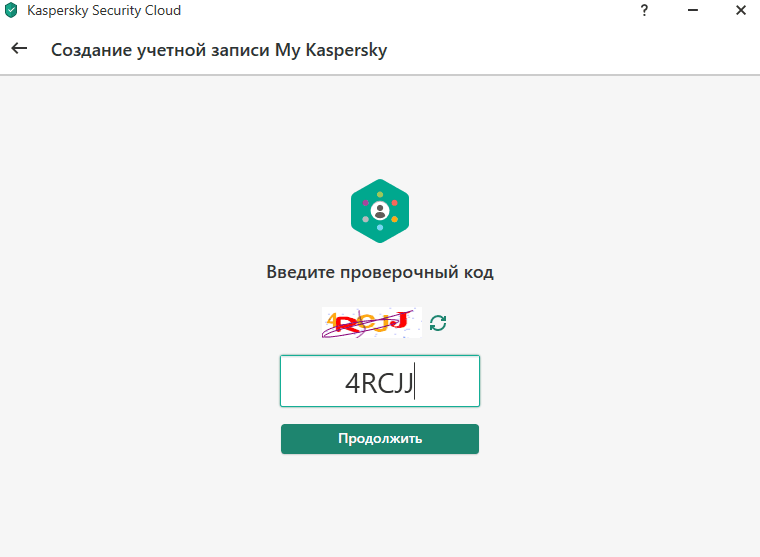
В данном окне Вам необходимо подтвердить, что вы являетесь человеком а не ботом или программой для автоматической регистрации. Введите символы в поле, которые указаны на изображении и нажмите — Продолжить. Если Вы не можете разглядеть символы, нажмите на кнопку обновить (две стрелочки) что бы получить другое проверочное изображение.
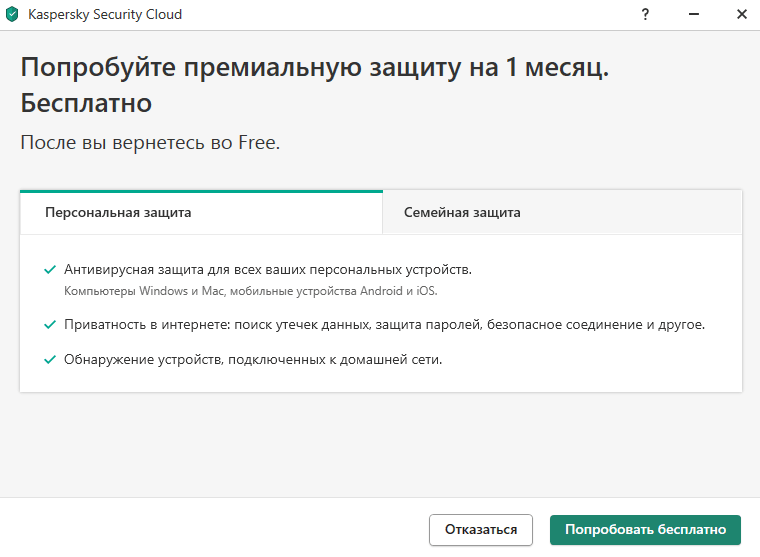
На данном этапе я рекомендую отказаться от пробной премиальной защиты на месяц, при желании в дальнейшем у Вас будет возможность воспользоваться этим предложением, нажимаем — Отказаться
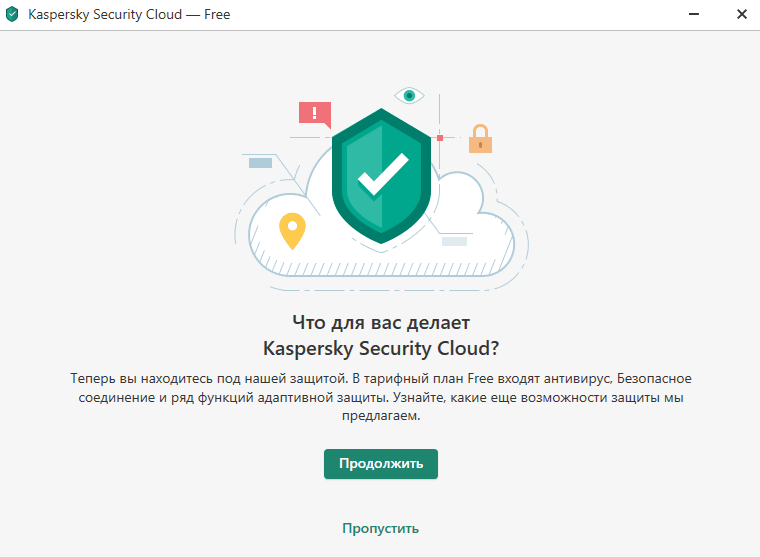
Если хотите ознакомиться с более подробной информацией об антивирусе нажимайте — Продолжить. Всю необходимую мне информацию я узнал на сайте антивируса, поэтому я нажимаю — Пропустить
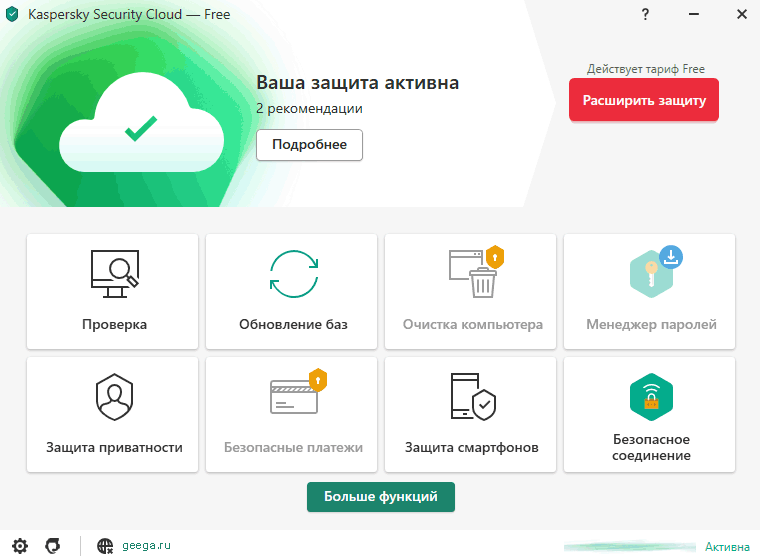
Установка антивируса Kaspersky Security Cloud Free завершена. Так же в этом окне вы можете ознакомится с платными версиями антивирусов, для этого нажмите на кнопку — Расширить защиту
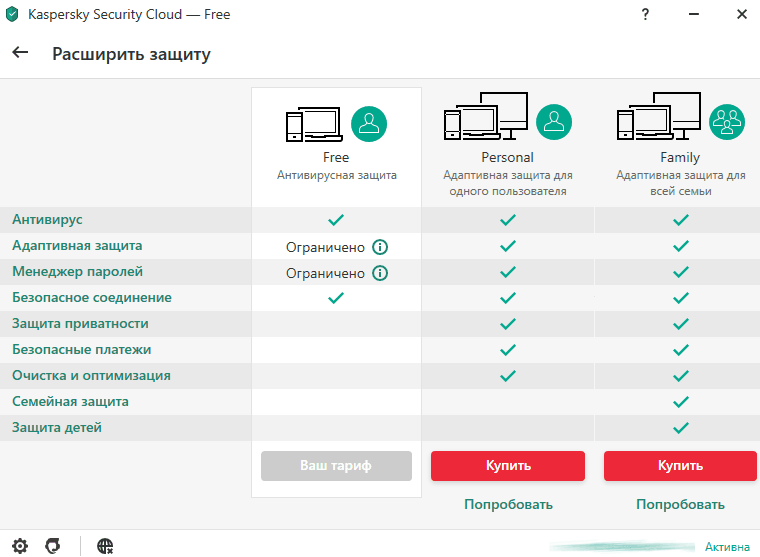
ВНИМАНИЕ! Все программы регулярно обновляются, включая продукты Kaspersky, со временем могут возникнуть неточности и расхождения по этой инструкции на практике, но принцип остаётся в целом тот же.
Спасибо за внимание. Если у вас есть, какие то вопросы, пишите в комментариях. Инструкция была написана 10 января 2021 году.